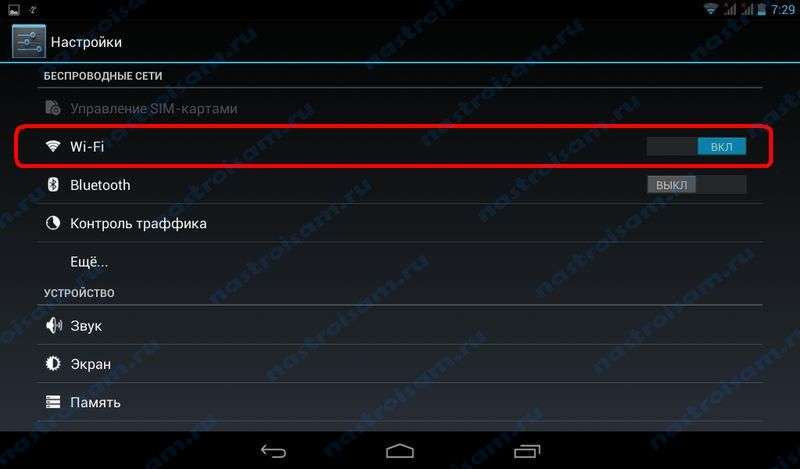
Как настроить роутер через планшет Android
Настройка роутера через планшет Android – это удобный и мобильный способ организации домашней сети. Вместо использования компьютера, вы можете воспользоваться своим планшетом, который всегда под рукой. Процесс относительно прост и занимает немного времени, однако требует внимательности и четкого следования инструкциям. В этой статье мы подробно рассмотрим, как настроить роутер через планшет Android, чтобы вы могли легко создать или изменить свою беспроводную сеть.
Необходимые условия
- Планшет Android: Убедитесь, что ваш планшет подключен к Wi-Fi сети, либо имеет возможность подключения к роутеру через кабель (хотя это менее распространено).
- Роутер: Роутер должен быть включен и находиться в режиме ожидания настройки.
- Данные для входа: Заранее узнайте IP-адрес вашего роутера (обычно указан на корпусе роутера), а также логин и пароль для доступа к веб-интерфейсу роутера. Стандартные логины и пароли часто «admin»/»admin» или «admin»/»password».
Пошаговая инструкция
1. Подключение к роутеру
Подключитесь к Wi-Fi сети, которую излучает роутер по умолчанию (обычно имя сети указано на корпусе роутера). Если сеть запаролена, используйте пароль, указанный там же. Если вы уже меняли пароль, используйте свой установленный пароль.
2. Доступ к веб-интерфейсу роутера
Откройте любой веб-браузер на своем планшете (например, Chrome, Firefox). В адресной строке браузера введите IP-адрес вашего роутера (например, 192.168.1.1 или 192.168.0.1) и нажмите Enter.
3. Ввод логина и пароля
В появившемся окне введите логин и пароль для доступа к веб-интерфейсу роутера. Если вы не меняли их, используйте стандартные данные (обычно «admin»/»admin» или «admin»/»password»). Если вы забыли свой пароль, вам потребуется сбросить роутер к заводским настройкам (обычно с помощью кнопки Reset на задней панели роутера).
4. Настройка основных параметров
После успешного входа в веб-интерфейс роутера, вам будет предложено настроить основные параметры. Эти параметры могут отличаться в зависимости от модели роутера, но обычно включают в себя:
- Имя сети Wi-Fi (SSID): Придумайте уникальное имя для своей Wi-Fi сети.
- Пароль Wi-Fi: Установите надежный пароль для защиты своей сети. Используйте комбинацию букв, цифр и символов.
- Тип шифрования: Рекомендуется использовать тип шифрования WPA2-PSK или WPA3-PSK для максимальной безопасности.
Просмотрите и другие настройки. Например, проверьте, правильно ли настроена дата и время на роутере. Также, возможно, будет полезно настроить DHCP-сервер, чтобы роутер автоматически назначал IP-адреса подключенным устройствам. Этот процесс покажется сложным только на первый взгляд. На самом деле, как только вы поймете основные принципы, как настроить роутер через планшет Android, вы сможете делать это быстро и легко.
5. Сохранение настроек
После внесения всех необходимых изменений, обязательно сохраните настройки роутера. Обычно для этого есть кнопка «Сохранить» или «Применить» в веб-интерфейсе. После сохранения роутер может перезагрузиться.
Сравнительная таблица типов шифрования
| Тип шифрования | Описание | Рекомендации |
|---|---|---|
| WEP | Устаревший и небезопасный тип шифрования. | Не рекомендуется использовать. |
| WPA | Более безопасный, чем WEP, но все еще уязвим. | Рекомендуется использовать только в крайнем случае, если другие варианты недоступны. |
| WPA2-PSK | Наиболее распространенный и безопасный тип шифрования. | Рекомендуется использовать. |
| WPA3-PSK | Самый современный и безопасный тип шифрования. | Рекомендуется использовать, если ваше оборудование его поддерживает. |
После выполнения всех шагов, ваш роутер должен быть настроен и готов к работе. Проверьте подключение к интернету на своем планшете и других устройствах. Если возникли проблемы, перепроверьте все настройки и убедитесь, что вы правильно ввели все данные. Надеемся, эта статья помогла вам понять, как выполнить настройку.


